MacでQuickTimeがMP4を正常に開けない問題を修正する3つのソリューション
Mac で QuickTime が MP4 を開けないと多くの人が報告しています。 MP4 は最も一般的なビデオ形式ですが、一部のプレーヤーでは開けない可能性もあります。そして、多くの理由がこの状況につながる可能性があります。この投稿では、その理由を説明し、解決に役立つ 3 つの解決策を紹介します。 QuickTime が MP4 を開くことができない問題を解決することはできませんが、この投稿で紹介する代替プレーヤーもあります。
ガイドリスト
パート 1: QuickTime で MP4 を開けない理由 パート 2: QuickTime で MP4 を再生できない場合の 3 つの解決策 パート 3: AnyRec を QuickTime の代替として使用して MP4 を再生する パート 4: QuickTime に関する FAQ で MP4 を開けないパート 1: QuickTime で MP4 を開けない理由
1. QuickTime のバージョンが古い
QuickTime の更新に時間がかかる場合は、QuickTime で MP4 を開けないことがあります。このソフトウェアにはいくつかのバグがあるかもしれません。または、古い QuickTime では読み取れない新しいファイル データが MP4 に含まれている可能性があります。これら 2 つの問題により、QuickTime が MP4 を開けなくなります。
2.MP4には互換性のないビデオコーデックがあります
QuickTime は MP4 形式をサポートしていますが、MP4 に別の独自のビデオ コーデックが含まれている場合、QuickTime は依然として MP4 を開くことができません。多くの MP4 ファイルには古いメタデータや特定のメタデータが含まれているため、ファイルを開いたり共有したりする際に問題が発生します。 QuickTime がサポートするフォーマットとビデオ コーデックがわからない場合は、以下の表を参照してください。
| QuickTime がサポートする標準形式とコーデック | |
| ビデオフォーマット | ビデオコーデック |
| QuickTime ムービー (.mov) MPEG-4 (.mp4、.m4v) MPEG-1 3GPP 3GPP2 AVI DV | MPEG-4 (パート 2) H.265、H.264、H.263、H.261 Apple ProRes Apple ピクスレット アニメーション シネパック コンポーネントビデオ DV DVC プロ グラフィック モーションJPEG 写真JPEG ソレンソン ビデオ 2 ソレンソン ビデオ 3 |
MP4 ファイルを右クリックして、その情報を表示できます。次に、QuickTime がビデオ コーデックをサポートしているかどうかを確認します。
3. MP4 ファイルが破損している
MP4 ファイルが破損していると、QuickTime でも MP4 を開くことができません。 MP4 ファイルに一部のコーデックが欠落している可能性があります。または、インターネットから MP4 をダウンロードする場合、ダウンロードが中断されたときに一部のデータが失われる可能性があります。そのため、MP4 ファイルの完全性も確認してから、それらを開くことができます。
パート 2: QuickTime で MP4 を再生できない場合の 3 つの解決策
解決策 1: QuickTime を更新する
QuickTime のバージョンをチェックして、最新バージョンより古いかどうかを確認できます。そして、QuickTime が MP4 ビデオを再生できない場合は、QuickTime を更新するか、macOS を同時にアップグレードするかのみを選択できます。
ステップ1。QuickTime を起動するときに、[QuickTime Player について] ボタンをクリックして、QuickTime の現在のバージョンを確認できます。
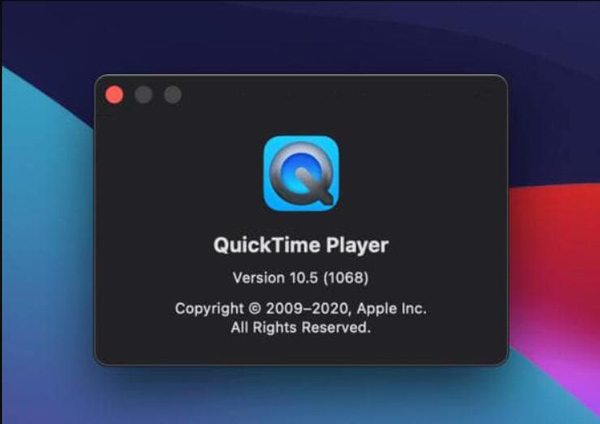
ステップ2。更新する必要がある場合は、Mac の App Store にアクセスして QuickTime を更新できます。利用可能なバージョンがある場合は、「アップデート」パネルに表示されます。
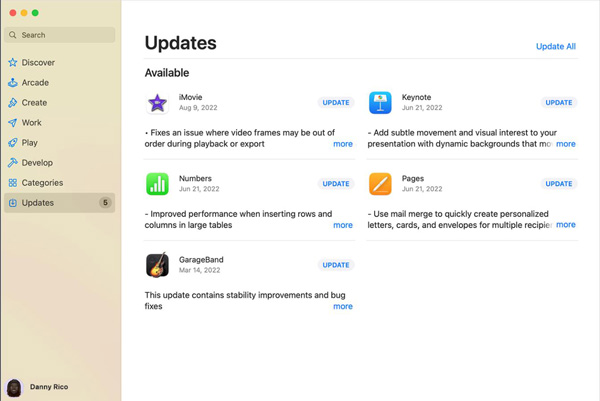
ステップ 3。macOS をアップグレードする場合は、Mac の「ヘルプ」ボタンから「既存のソフトウェアの更新」ボタンをクリックします。
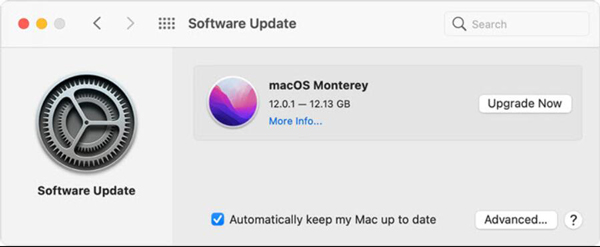
解決策 2: MP4 を互換性のあるコーデックに変換する
QuickTime が MP4 形式をサポートしていることは周知のとおりです。そのため、QuickTime で MP4 を開けない場合は、ビデオ コーデックの変換を試みることができます。専門的なツールを使用してメタデータを変更する場合は、次を使用できます AnyRec ビデオコンバーター.このソフトウェアは、ビデオのメタデータを編集し、使用するプレーヤーと互換性を持たせることができます。

ビデオ形式を QuickTime MOV およびその他の 1000 以上の形式に変換します。
品質とファイル データを失うことなく、ビデオ コーデックを変更します。
変換中にビデオの完全性を含めます。
QuickTime で再生する前に、MP4 を編集してカットします。
安全なダウンロード
安全なダウンロード
ステップ1。ビデオ変換ソフトウェアを起動すると、画面上部の「ファイルを追加」ボタンをクリックして MP4 ファイルを追加できます。または、メイン画面のプラスアイコンをクリックしてファイルを選択することもできます。
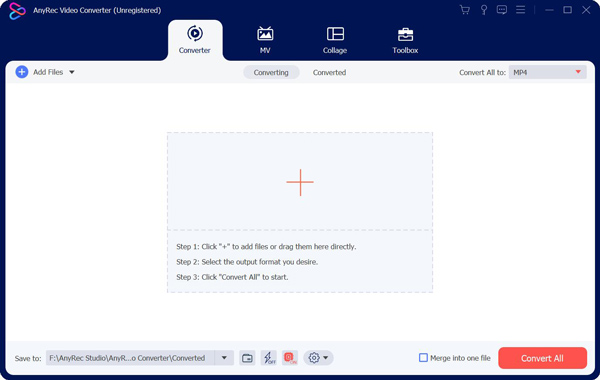
ステップ2。MP4を追加した後、メイン画面の「フォーマット」ボタンをクリックできます。次に、形式を選択するウィンドウが表示されます。歯車アイコンの「設定」ボタンをクリックしてデータファイルを調整できます。
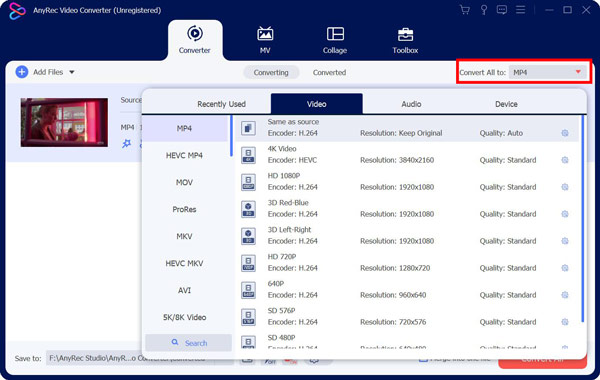
ステップ 3。ビデオ ファイルの多くのプロファイルを調整できます。エンコーダー、フレームレート、ビットレート、解像度を変更できます。再生する QuickTime に適したものを選択できます。
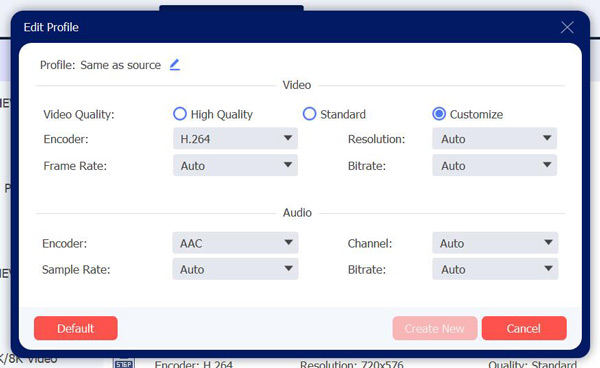
ステップ 4。すべての設定が完了したら、MP4 ファイルの保存先を選択できます。そして、下部にある「すべて変換」ボタンをクリックして、MP4 ビデオを取得します。
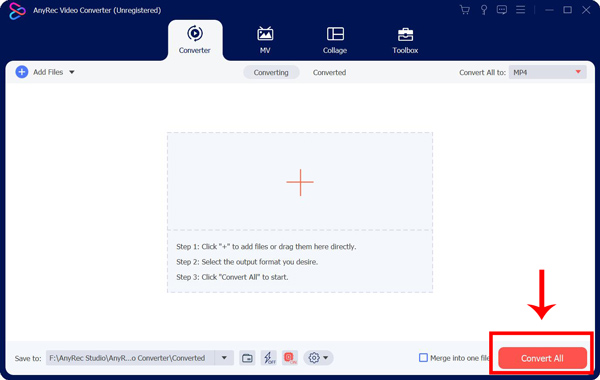
解決策 3: MP4 ファイルを修正する
QuickTime で MP4 を再生できないときに MP4 ファイルが破損していても心配はいりません。 VLC などのソフトウェアを使用して修正できます。のみを使用することはできません ビデオをトリミングするVLC 修理もします。ファイルを VLC に追加する前に、ファイルの拡張子を .mp4 から .avi に変更する必要があります。そして、VLCはそれを自動的に修復できます。
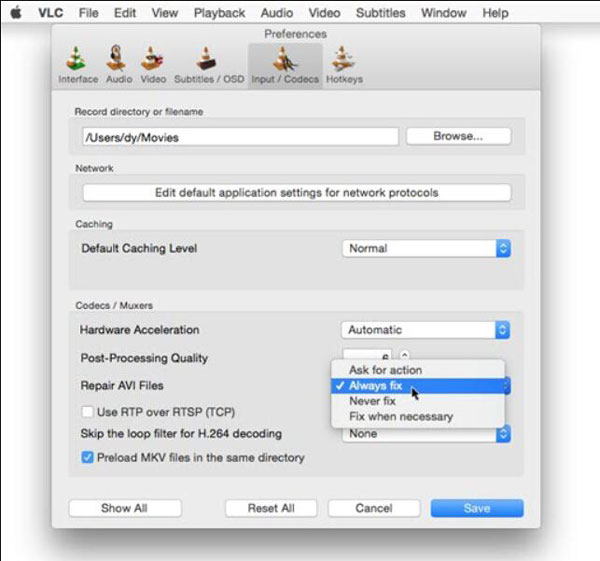
上記の解決策を試しても、QuickTime で MP4 ファイルを開くことができない場合。 Mac でビデオを見るための代替手段を使用できるかもしれません。そして、あなたは使用することができます AnyRec ブルーレイ プレーヤー あなたのMacで。このソフトウェアは、HD および UHD ビデオを再生して、優れた視覚体験を提供します。

MP4 ファイルをリアルでクリスタル クリアなディテールで再生します。
元の画像とオーディオの品質で 4K ビデオを視聴します。
MP4 の再生中にビデオ パラメータを変更します。
再生するすべてのフォーマットとエンコーダーと互換性があります。
安全なダウンロード
安全なダウンロード
ステップ1。ソフトウェアを起動すると、メイン画面に「ファイルを開く」ボタンが表示されます。それをクリックして、再生する MP4 ファイルを選択します。
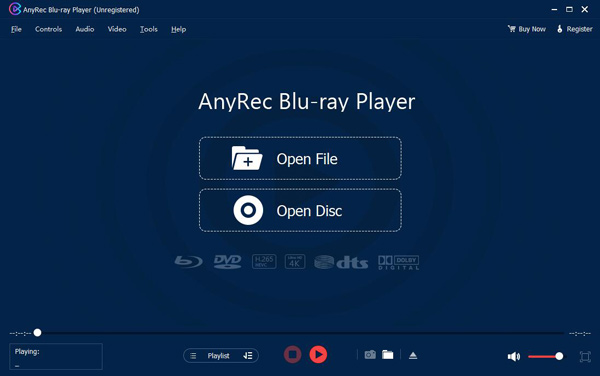
ステップ2。MP4 を再生した後、メニュー バーの上部にある [コントロール] ボタンをクリックします。その後、再生と音声を調整できます。
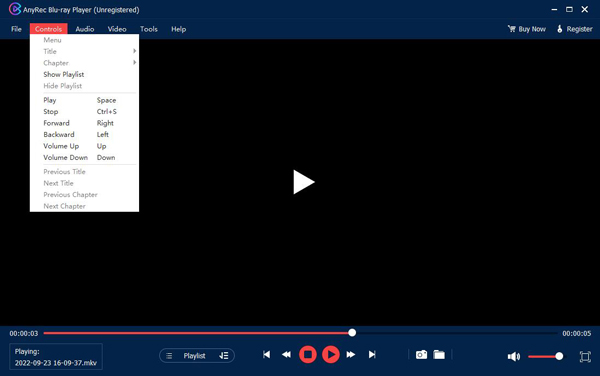
ステップ 3。字幕を選択したい場合は、「ビデオ」ボタンをクリックしてください。このパネルでビデオのサイズを調整することもできます。
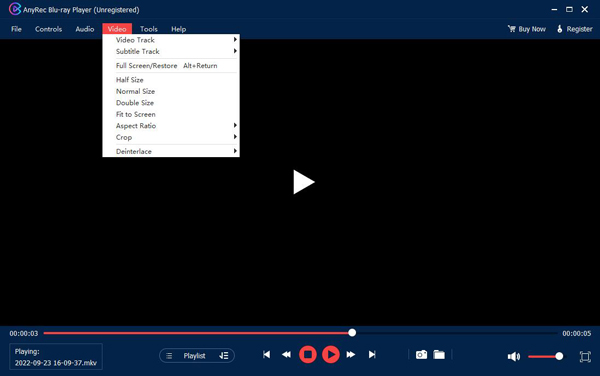
パート 4: QuickTime に関する FAQ で MP4 を開けない
-
QuickTime で開く MP4 に最適なビデオ コーデックは何ですか?
H.264 ビデオ コーデックは、MP4 に最適な推奨コーデックであり、QuickTime で開くのに問題はありません。
-
QuickTime 用に MP4 をどの形式に変換すればよいですか?
MP4 を、QuickTime と最も互換性のある形式である MOV に変換できます。また、AnyRec Video Converter でも実行できます。
-
私の QuickTime は Blu-ray ディスクを再生できますか?
いいえ。QuickTime で再生できるフォーマットは多数ありますが、Blu-ray ディスクはサポートされていません。
結論
QuickTime が MP4 を開けない場合の問題を解決する方法を知っておく必要があります。コーデックを変更する場合、最も安全で迅速な方法は、AnyRec Video Converter を使用することです。これも使えます QuickTimeをMP4に変換するソフトウェア 便利な視聴のために。しかし、解決策が役に立たない場合は、AnyRec Blu-ray Player を使用して MP4 をスムーズに開くことができます。
安全なダウンロード
安全なダウンロード
